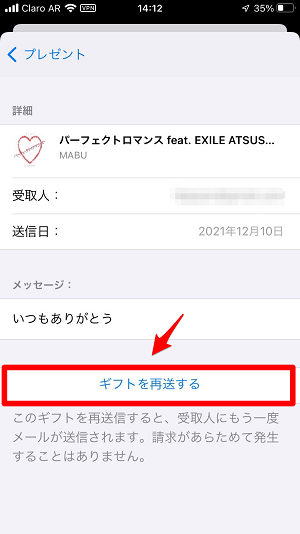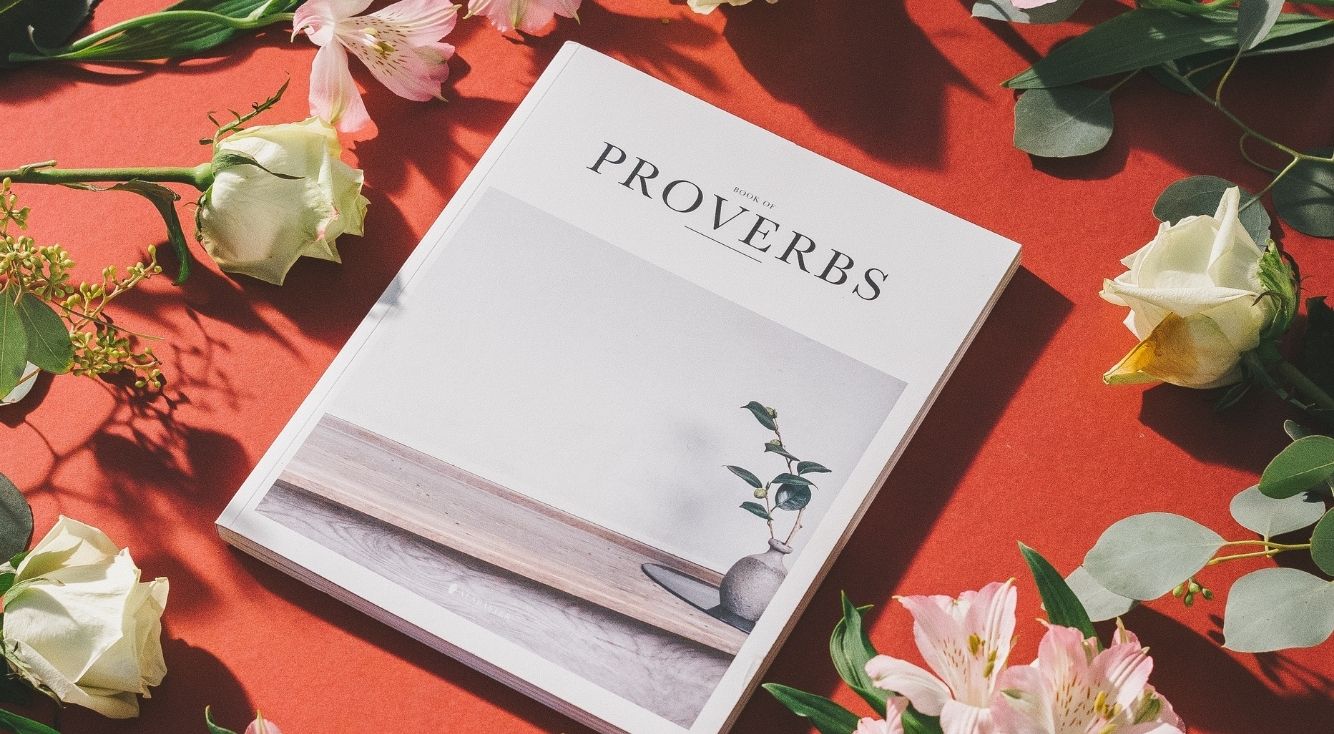
【iTunes Store】音楽をプレゼントできるよ!送り方は?
Contents[OPEN]
iTunes Storeから音楽をプレゼントする方法《iPhone》
ここからは、iPhoneの「iTunes Store」アプリとPCの「iTunes」アプリから、「iTunesギフト」をプレゼントする方法を紹介していきます。
最初に紹介するのは、iPhoneの「iTunes Store」アプリで行う方法です。
音楽を検索する
ホーム画面にある「iTunes Store」アプリをタップして開きましょう。
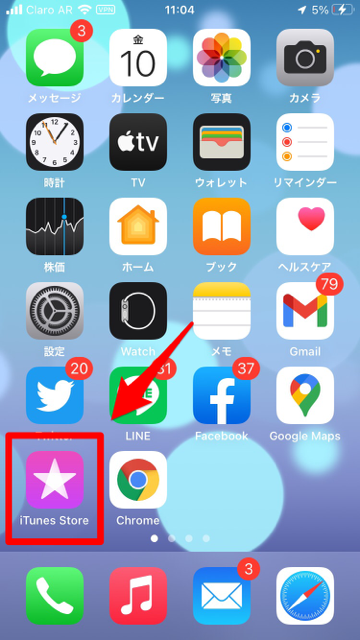
アプリのトップ画面が立ち上がったら、画面の下メニューの中にある「ミュージック」タブを選択しタップします。
購入可能な音楽がグループごとに表示されているので、その中からギフトとしてプレゼントしたい音楽を選択できます。
また、画面の下メニューの中にある「検索」タブをタップし、検索ボックスに直接入力して検索することもできます。
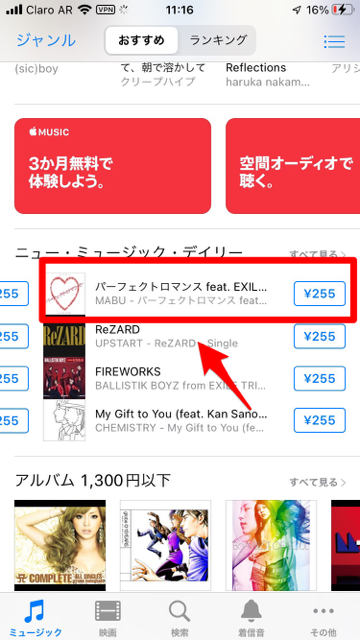
音楽を試聴する
知らない曲の場合は特にそうですが、音楽を購入する際は、実際に視聴してプレゼントするかどうかを決めたいですよね。
「iTunes Store」アプリには、購入前に音楽の試聴ができる機能があるので、購入してから後悔することはありません。
先ほど選択した曲の購入画面が立ちあがるので、タイトルの左側に表示されている「数字」をタップしてみましょう。音楽の再生が始まります。
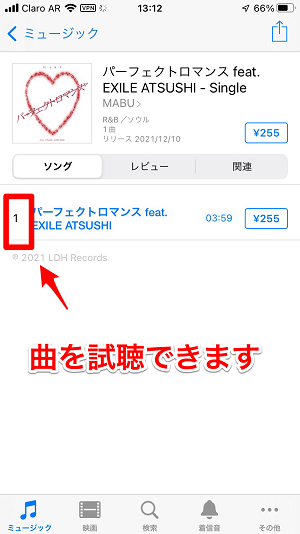
LINEで送る方法
選択した曲を試聴して購入を決めたら、プレゼントを送る方法を選択します。
プレゼントを送る相手が「LINE」アカウントを持っていたら、LINEで「iTunesギフト」を送ってみましょう。
先ほど音楽を試聴した画面に戻ります。
画面の右上に「共有」アイコンが表示されているのでタップしましょう。
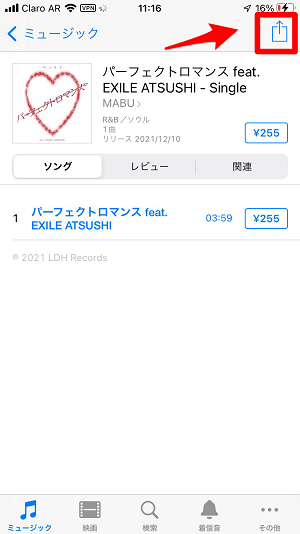
共有オプションメニューが画面の下に表示されるので、メニューをスワイプします。
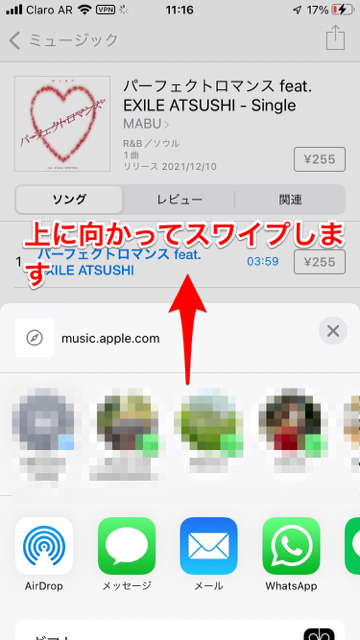
表示されているメニューの中に「ギフト」があるので選択しタップしましょう。
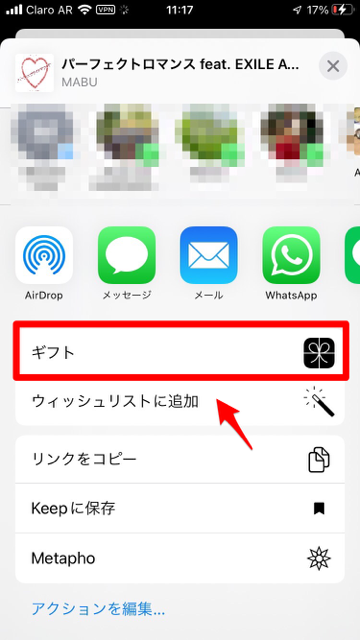
「ギフトを贈る」画面が立ちあがるので、「送信先」に自分のメールアドレスを入力します。メッセージを入力したら「次へ」をタップしましょう。
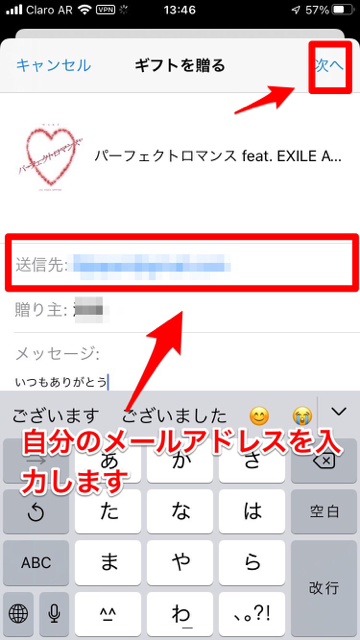
「テーマを選択」画面が立ち上がります。画面を左に向かってスワイプすると、5つのテーマが表示されるので、気に入ったものを選択し「次へ」をタップしましょう。
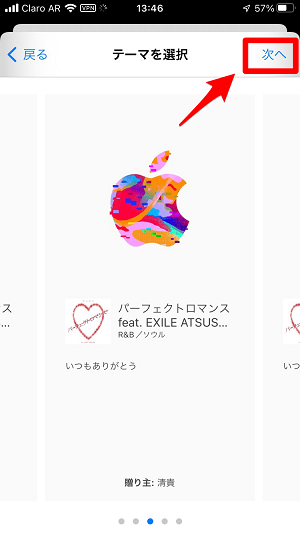
「レビュー」画面が立ちあがるので、内容をすべて確認して問題がないようなら「購入」をタップします。
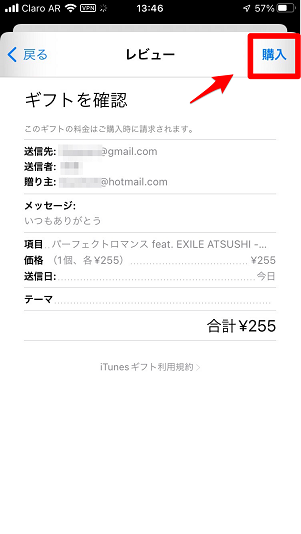
「今すぐ購入」」をタップしましょう。
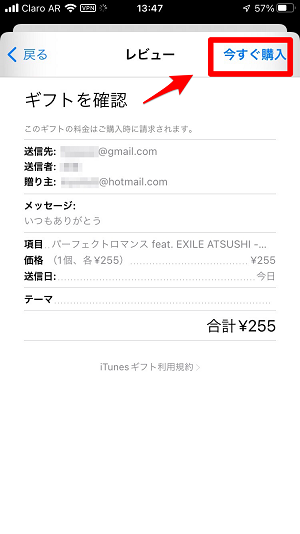
「Apple IDでサインイン」のポップアップが表示されるので、パスワードを入力し「OK」をタップします。
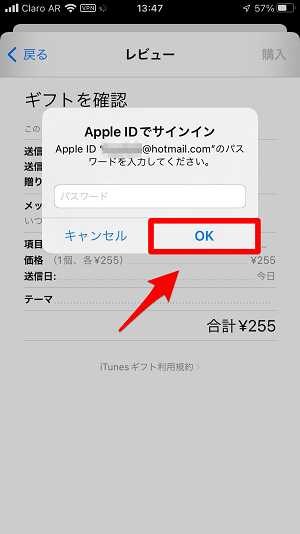
「確認」画面が立ち上がるので、「完了」をタップしましょう。これで送信先のメールアドレスに購入した曲のコードが送信されます。
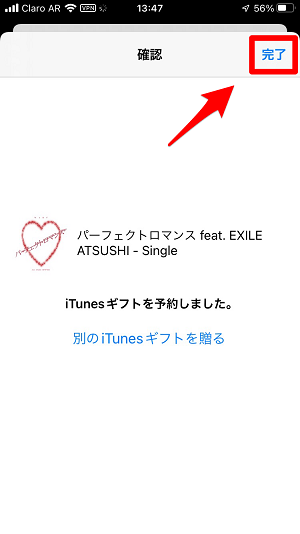
届いたメールを開いてみましょう。メールの最後に「今すぐコードを使用する」があるので、指で長押ししましょう。
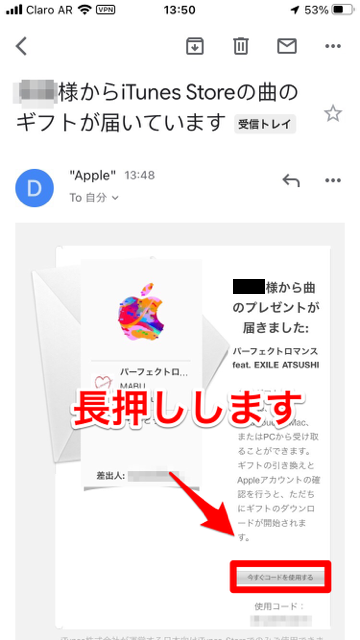
メニューがポップアップされるので、表示されている項目の中にある「リンクをコピー」を選択しタップします。
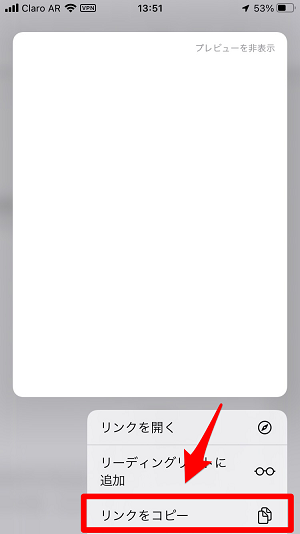
「LINE」アプリを開いて、「iTunesギフト」を贈りたい相手のトークルームを立ち上げましょう。テキスト入力欄を長押しすると「ペースト」が表示されるのでタップします。
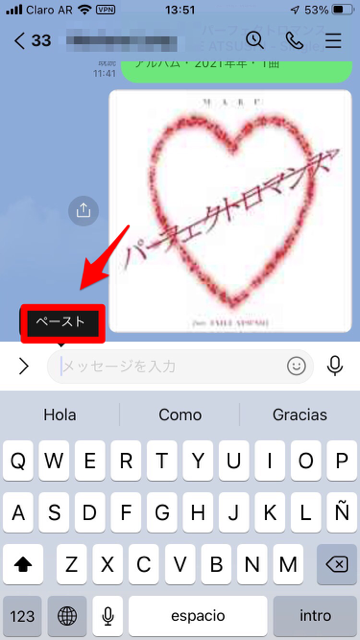
送信されたiTunesのコードがペーストされるので、「送信」アイコンをタップしましょう。
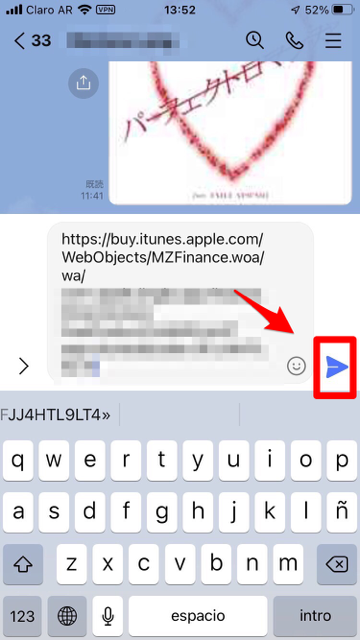
コードが相手に送信され、トークルームに表示されました。
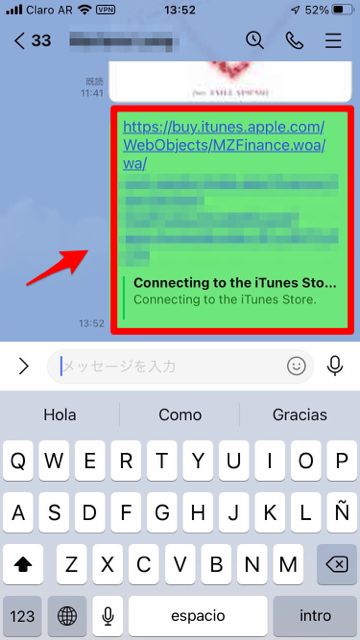
メールで送る方法
次に相手にメールで「iTunesギフト」を送る方法を説明します。
先ほどの「ギフトを贈る」画面に戻りましょう。「送信先」に相手のメールアドレスを入力します。「メッセージ」には、相手への感謝や想いなどを入れましょう。終わったら「次へ」をタップします。
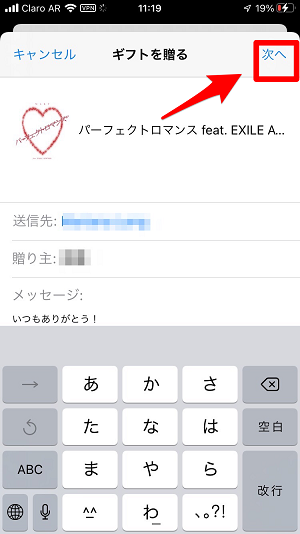
「テーマを選択」画面になるので、1つのテーマを選択し「次へ」をタップしましょう。
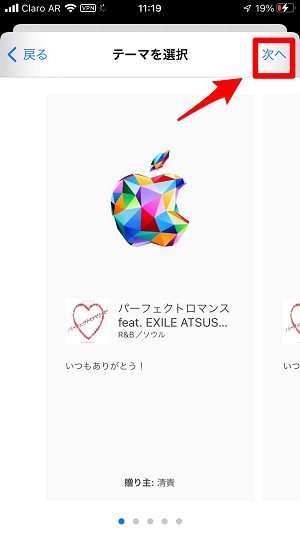
「レビュー」画面になるので、内容を確認したら「購入」をタップしましょう。あとは、Apple IDのサインインを行えば、iTunesのコードが相手のメールアドレスに送信されます。
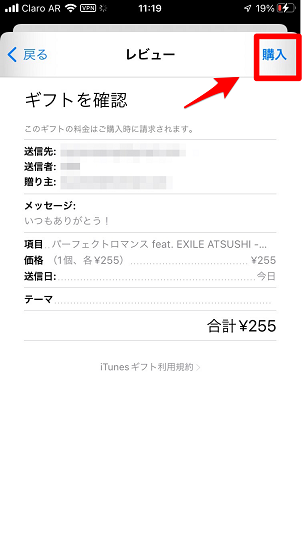
ギフトを再送信する
メールで「iTunesギフト」のコードを送信したのに、相手のメールアドレスに届かない場合があります。
その場合は、「iTunesギフト」を再送信しましょう。
再送信の操作手順を説明します。
ホーム画面にある「設定」アプリをタップして開きましょう。
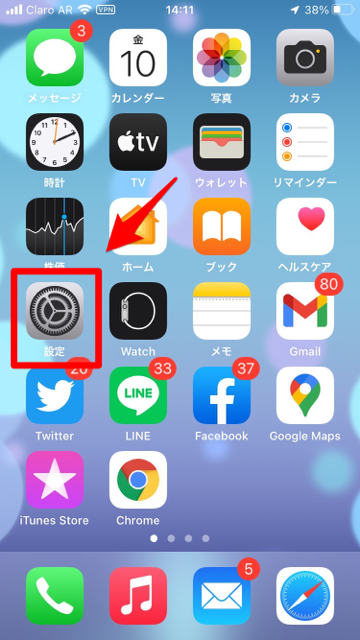
「設定」画面が立ち上がったら、表示されているメニューの一番上にある「ユーザー名」を選択しタップします。
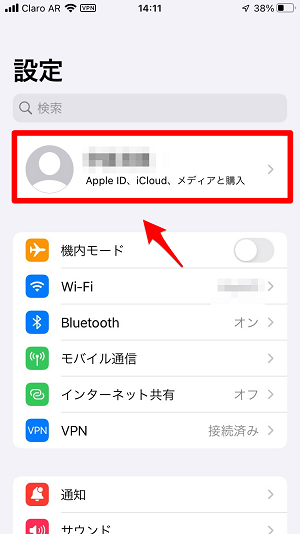
「Apple ID」画面が立ち上がるので、表示されているメニューの中にある「メディアと購入」を選択しタップしましょう。
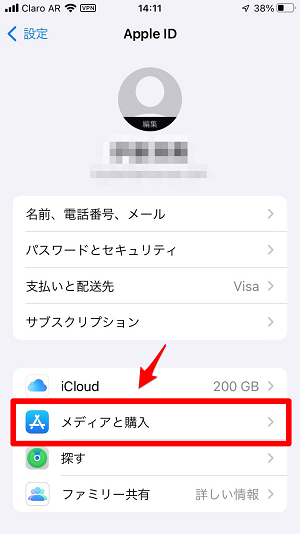
ポップアップメニューが画面の下部に表示されるので、「アカウントを表示」を選択しタップします。
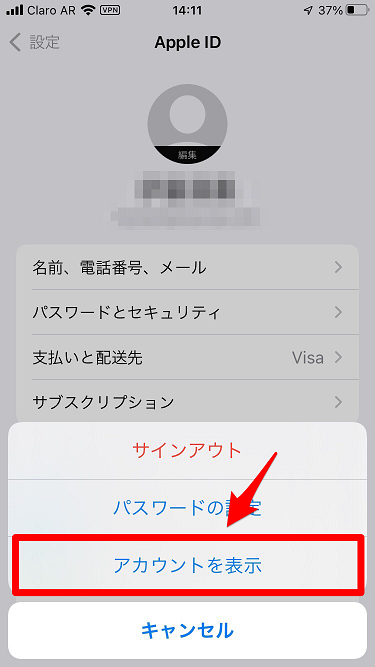
Apple IDでサインイン、またはID認証を行いましょう。
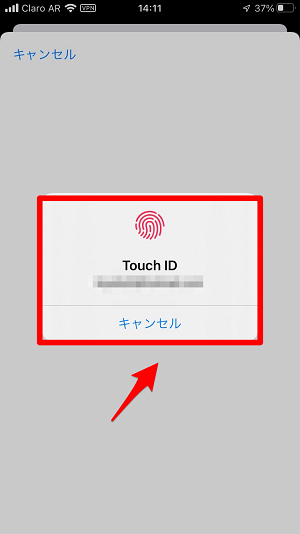
「アカウント」画面が立ち上がります。表示されているメニューの中に「プレゼント」があるので選択しタップします。
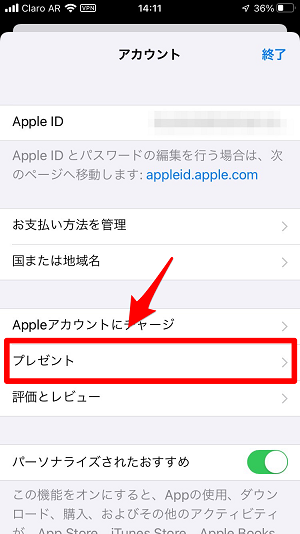
「ギフトの履歴」が表示されるので、送信できなかった相手のメールアドレスをタップしましょう。
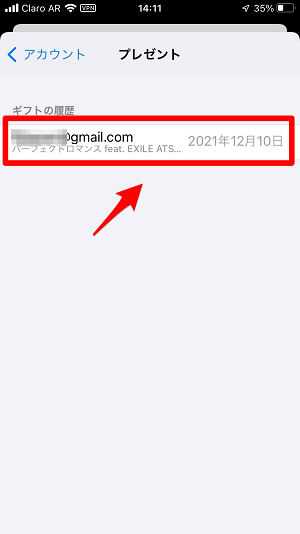
「iTunesギフト」の送信履歴が表示されているので、「ギフトを再送する」をタップしましょう。